Модуль Сверка НДС
Структура модуля:
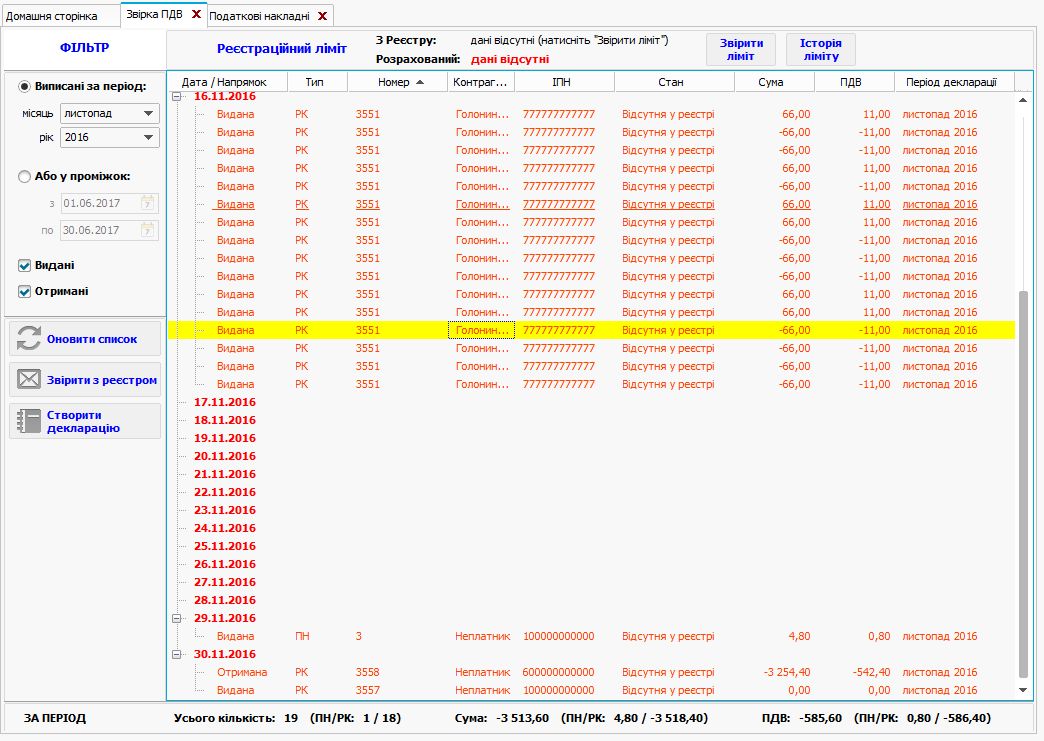
Слева расположена панель фильтров, под ней - кнопки функций модуля.
Справа основное место занимает таблица с информацией по накладным выбранного отчетного периода. Над таблицей расположена панель лимита НДС. Под таблицей указываются общие данные по накладных в списке (количество, сумма НДС).
Теперь несколько подробнее о каждой части.
фильтры
На панели фильтров можно выбрать отчетный период, за который будет показана информация по накладным. Это можно сделать двумя способами:
- указать месяца и год, за которые выписаны нужны вам накладные;
- указать точный диапазон дат выписки накладных (предельные даты фильтра тоже входят в диапазон) - так вы можете посмотреть сразу информацию за несколько месяцев, недель или даже дней.
Кроме периода, в фильтре можно указать, какое "направление" накладных вам нужно - только выданые, только полученные или все вместе (если галка установлена, то накладные соответствующего направления будут включены в список).
Фильтры действуют не только на отображение информации, но и на логику автоматического формирования запросов. Например, если вы начнете сверку при установленном фильтре на несколько дней, то могут отправиться запросы только за эти несколько дней.
Кнопки
"Обновить список" - обновляет информацию в таблице с накладными этого модуля. Полезно в случае, когда вы параллельно изменили какие-то параметры накладных в другой вкладке Сонаты. При изменении фильтра обновление списка происходит автоматически.
"Сверить с реестром" - инициирует процедуру автоматического обновления вашего списка накладных с ЕДРПН. Об этом - далее подробнее.
"Создать декларацию" - открывает Мастер декларации по НДС, где и можно создать ее вместе с приложениями. Консолидация и расчет при этом происходят автоматически.
Лимит НДС
Панель лимита информирует вас о сумме, на которую предприятие сейчас может зарегистрировать накладные. Здесь есть два значения лимита:
"С Реестра" - точная сумма согласно последнему извлечения о суммах налога (J / F14012), она не учитывает накладные, созданные и зарегистрированные после формирования этого запроса. В скобках указывается дата и время формирования последнего запроса (момент, на который был актуален этот лимит). В случае отсутствия таких запросов в профиле вообще, будет показано сообщение "данные отсутствуют".
"Рассчитанный" - сумма с последнего запроса с учетом всех зарегистрированных, а также созданных и "проведенных" накладных. Этот лимит более актуальной, но в то же время он может быть не на 100% правильным, если вы создали и провели какие-то лишние накладные либо не затянули последние входные НН.
Кнопка "Сверить лимит" автоматически формирует запрос о суммах налога (J / F14012) и отправляет его в ЕДРПН. После получения соответствующей выписки, лимит "из Реестра" автоматически обновится.
Кнопка "История лимита" открывает удобный список полученных в Сонате выписок J / F14012 с возможностью сортировки. В списке показана информация о дате и времени формирования выписки, общую сумму лимита и ее разбивку по составляющим. Через контекстное меню списка можно открыть соответствующую выписку в отдельной вкладке.
Общие данные
Под таблицей указываются такие данные по накладным за период, установленный фильтром: количество документов, общая сумма с НДС и НДС отдельно. Данные предоставляются по всему списку, а также по НН и РК отдельно (в скобках).
Таблица
Таблица занимает основную часть модуля и содержит всю информацию о накладных, выписанных за указанный период фильтра (далее - просто "период"), и их регистрации.
Строки, выделенные "жирным" шрифтом означают каждый день периода. При наличии накладных, выписанных в этот день, они будут расположены под этим днем (как квитанции под отчетом). Цвет текста строки зависит от наличия в профиле накладных и выписок из ЕДРПН (J / F14001) и означает следующее:
Красные дни - за этот день не поступало выписки (сформированной по дате, а не по списку), то есть этот день еще вовсе не сверен с реестром.
Черные дни - за этот день получено выписку из реестра, информация сверена.
Оранжевые дни - за этот день получено выписку из реестра, но соответствующий запрос был направлен в Реестр "очень быстро" (менее, чем за 2 дня после даты выписки). В случае «глюков» на шлюзе ДФС и медленной регистраций НН, информация с такой выписки может быть не достоверной и желательно повторить запрос за эту дату позже.
Серые дни - это дни, которые еще не наступили
Красные накладные - накладные, отсутствующие в Реестре (еще не зарегистрированы) или отсутствуют в профиле (не затянуты из Реестра по запросу).
Черные накладные - сверены, то есть присутствуют как в Реестре, так и у вас в профиле Сонаты (на отдельной странице Налоговых накладных).
Фиолетовые накладные - накладные, относящиеся к декларации за нестандартный период (не совпадает с датой выписки НН).
ПС. Обратите внимание, что галки "выданы / получены" в фильтре тоже влияют на цвет дней. Например, если по какому-то дню у вас есть выписка только по выданным накладным, то при установке галки "полученные" - эта дата станет красной, поскольку по полученным этот день не сверялся.
ПС. Если в профиле имеется несколько выписок на одну дату, то во внимание принимается более "свежий" из них (выписан позже).
В колонках таблицы для накладных указываются такие параметры:
Направление - выдана или получена накладная.
Тип - накладная или расчет корректировки.
Номер накладной.
Название и ИНН контрагента (для выданных - покупателя, для полученных - продавца).
Состояние сверки - может быть "сверено", "отсутствует в реестре" или "отсутствует в профиле".
Сумма - общая сумма накладной (с НДС).
НДС - сумма НДС накладной.
Период декларации - отчетный период декларации по НДС, в который попадет эта накладная при консолидации (в Сонате). Период декларации обычно определяется по дате выписки накладной, но можно указать отдельно в свойствах ПН (об этом - далее подробнее).
С помощью контекстного меню таблицы можно:
для дней - создать запрос по дате или открыть соответствующую выписку (если она уже есть).
для накладных - открыть соответствующую накладную или создать запрос по списку (можно выделить сразу несколько накладных в таблице).
можно развернуть / свернуть все дни таблицы.
